نحن جميع الآباء نهتم بشدة بأطفالنا. نريد أن نعرف ما يفعله الطفل في وقت فراغه، ومع من يقضيه، وبالطبع ما الذي يثير اهتمامه بالضبط على الإنترنت. ونتيجة لذلك، تم اختراع الرقابة الأبوية لكل من أجهزة الكمبيوتر والأجهزة الأخرى المتصلة بالإنترنت منذ فترة طويلة. تساعد هذه الوظيفة الآباء بشكل مثالي في التحكم في وصول أطفالهم إلى الشبكات الاجتماعية ومحركات البحث، والحد من الموارد التي لا يريدون عرضها، ومراقبة المواد التي تم تنزيلها. سنخبرك اليوم بكيفية تثبيت أدوات الرقابة الأبوية على أي من أجهزتك أو أجهزة طفلك.
ما تسمح لك هذه الوظيفة بالقيام به
في حد ذاتها، تحتوي أدوات الرقابة الأبوية في أنظمة التشغيل Windows 10 و8 و7 وXP على ثلاث وظائف فقط:
- أولا، يسمح الحد من وقت الأطفال على الكمبيوتر. وهذا يعني أنه من الممكن تكوين الوقت الذي يجب أن يقوم فيه الكمبيوتر بإيقاف تشغيل نفسه والوقت الذي يمكن فيه تشغيله. وهذا مفيد جدًا إذا كان الكمبيوتر مملوكًا للطفل حصريًا. بالإضافة إلى ذلك، هذه طريقة أكثر فعالية بكثير من إيقاف تشغيلها من قبل الوالد نفسه، لأنه في هذه الحالة لن يتمكن الطفل من فعل أي شيء.
- ثانيا، لديك فرصة للاختيار، أيّ الألعاب والتطبيقاتبشكل عام يمكن أن يكتشفه الطفل وأيها لا يستطيع. سيعرض الكمبيوتر معلومات تفيد بأن هذا التطبيق غير متوفر في هذا الحساب ولن يسمح لك بفتحه.
- ثالثا، الآخرين البرامجأيضًا قد تكون محدودةلطفل. سيساعدك هذا على تجنب المشاكل عندما يبدأ طفلك في العبث ببرامج الكمبيوتر الخطيرة والمهمة، الأمر الذي يؤدي في أغلب الأحيان إلى تعطله.
ولكن حتى هذه القائمة الصغيرة تبرر بالفعل فعالية وفائدة أدوات الرقابة الأبوية في أنظمة التشغيل Windows 7 و8 و10، لذلك دعونا نتعرف على كيفية جعلها تعمل لصالحنا.
إنشاء حساب للطفل
في المستقبل، سنقوم بتحليل كل عنصر من وجهة نظر كل إصدار من إصدارات نظام التشغيل من أجل توفير المعلومات الأكثر اكتمالا حول تثبيت التحكم على جهاز الكمبيوتر. أول شيء يجب عليك فعله على جهاز الكمبيوتر الخاص بك أو على جهاز الكمبيوتر الخاص بطفلك هو إنشاء حساب خاص به.
ليس من الضروري تعيين كلمة مرور لها، ولكن من المهم تعيين كلمة مرور للمسؤول، حيث من الممكن إزالة الرقابة الأبوية منها.
"سبعة"
لإنشاء حساب طفل في نظام التشغيل Windows 7، علينا اتباع النقاط التالية:
"ثمانية"
يتم تمكين أدوات الرقابة الأبوية في نظام التشغيل Windows 8 بشكل مختلف قليلاً، لذا يجب علينا أيضًا تغطية هذه العملية بالتفصيل:
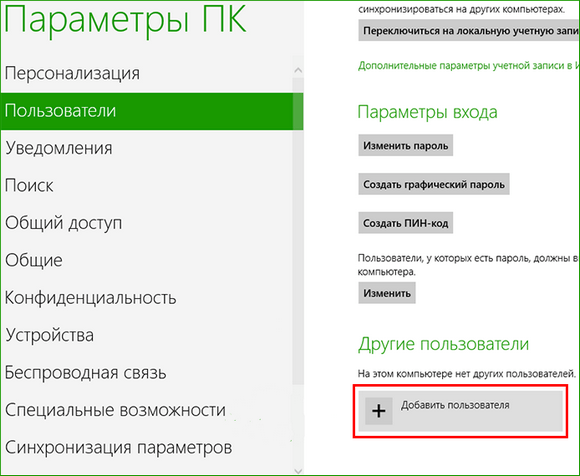
بالمناسبة، كان من جهاز كمبيوتر يعمل بنظام التشغيل Windows 8 أنه أصبح من الممكن الحصول على معلومات مهمة عبر البريد الإلكتروني الشخصي مباشرة من Microsoft. إذا تم إعداد حساب المسؤول الخاص بك عبر البريد الإلكتروني، فستتلقى رسالة بريد إلكتروني حول خيارات الرقابة الأبوية. وهذا يجعل من الممكن الحصول على معلومات حول المواقع المفتوحة من حساب الإنترنت الخاص بالطفل وحول وقت تشغيل الكمبيوتر. يمكنك أيضًا إعداد قوائم بالمواقع التي لا يستطيع طفلك زيارتها.

"عشرة"
يتمثل الاختلاف الرئيسي بين أدوات الرقابة الأبوية في نظام التشغيل Windows 10 في أنه للاتصال به، يجب عليك تسجيل حساب مع التكامل في بريد Microsoft الشخصي الخاص بك، كما أن الاتصال بالإنترنت مهم أيضًا. بخلاف ذلك، فإن إعداد التحكم لا يختلف كثيرًا عن الإعداد في Windows 8. دعنا الآن نصف كيف يتم ذلك:
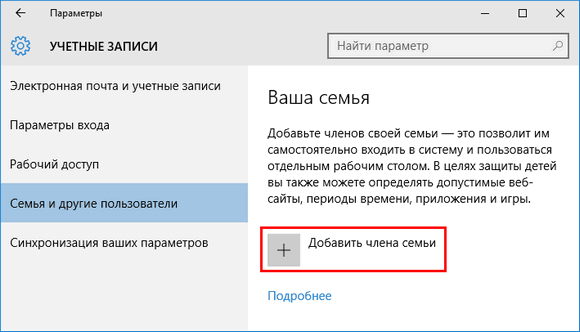
نحن تكوين وإدارة
اعتمادًا على إصدار نظام التشغيل Windows لديك، لديك مجموعة مختلفة من الوظائف التي يمكنك استخدامها عند التحكم في حساب طفلك. دعونا نرى كيف تختلف إعدادات الرقابة الأبوية بين الإصدارات.
"سبعة"
في الواقع، لا تختلف أدوات الرقابة الأبوية في نظامي التشغيل Windows 7 وXP كثيرًا. كما هو موضح أعلاه، يمكنك تعيين حد زمني لكيفية عمل جهاز الكمبيوتر الخاص بك. علاوة على ذلك، من الممكن تحديد ليس فقط الفترة بالساعات والدقائق، ولكن أيضًا الأيام بأكملها عندما يتعذر تشغيل الكمبيوتر ضمن حساب طفل. ستتمكن أيضًا من حظر تطبيقات وألعاب وبرامج معينة، والتي لن يتمكن المستخدمون الخاضعون للتحكم أيضًا من الوصول إليها. بالنسبة للوظائف الأخرى، يمكنك تنزيل برامج الرقابة الأبوية الخاصة التي يسهل العثور عليها على الإنترنت.
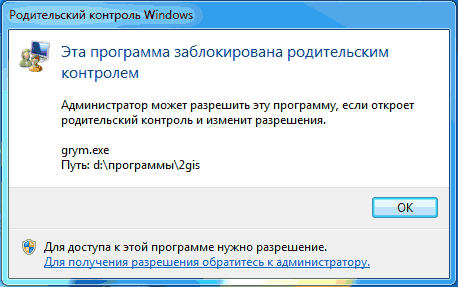
"ثمانية"
توجد جميع إعدادات الميزات التي تسمح بها أدوات الرقابة الأبوية في نظام التشغيل Windows 8 في " سلامة الأسرة" على لوحات التحكم. هناك ما عليك سوى تحديد الحساب والوظائف المطلوبة.
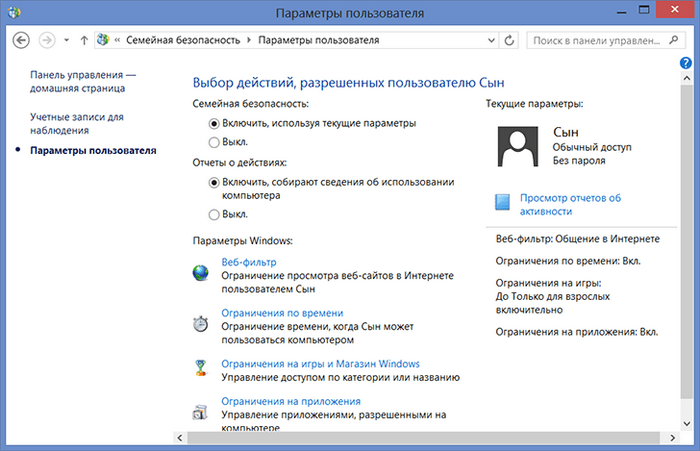
بالإضافة إلى القيود المعروفة بالفعل لوقت تشغيل الكمبيوتر والحظر المفروض على فتح تطبيقات وبرامج وألعاب محددة مثبتة، يمكنك إعداد قوائم بالمواقع التي يُحظر على طفلك زيارتها. وأيضًا، والعكس صحيح، يمكنك إنشاء قائمة بالمواقع التي يمكنك زيارتها فقط. بالمناسبة، من الممكن وضع قيود تلقائية على محتوى البالغين إذا كنت تعتمد على آراء الأشخاص من Microsoft. يمكنك أيضًا حظر تثبيت برامج الطرف الثالث.
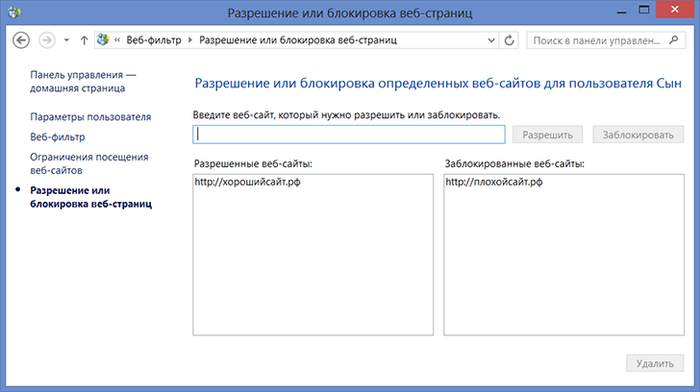
"عشرة"
في نظام التشغيل Windows 10، كما هو الحال في G8، تحتاج إلى الانتقال إلى إدارة أمان العائلة لفتح قائمة الحسابات وتحديد المستخدم الطفل المطلوب. يمكنك بعد ذلك إعداد أدوات الرقابة الأبوية عن طريق تحديد الميزات التالية أو عدم تحديدها:
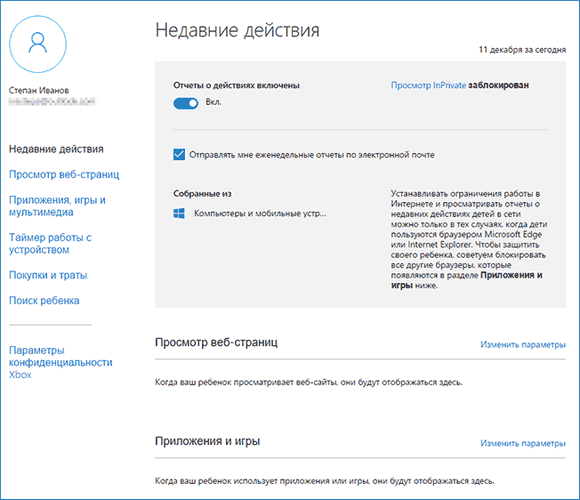
أجهزة أندرويد
إذا كانت جميع النصائح السابقة تتعلق بشكل أساسي بأجهزة الكمبيوتر، فقد حان الوقت للحديث عن الأجهزة المحمولة، مثل الجهاز اللوحي أو الهاتف الذكي. يهتم العديد من الآباء بكيفية تمكين الرقابة الأبوية على أجهزة Android، لأنها عادة لا تتمتع بقدر كبير من الحماية. أولاً، من المفيد بشكل عام أن نفهم ما يمكن أن تفعله هذه الأجهزة.
الميزات الأساسية لنظام Android
في الواقع، لا يمكنك العثور إلا على القليل من أدوات الرقابة الأبوية على جهاز لوحي يعمل بنظام Android بدءًا من الإصدار 4.3 والإصدارات الأحدث. على القائمة " المستخدمين» يتم إنشاء حساب جديد بوصول محدود، حيث يقوم الآباء بتكوين قوائم التطبيقات التي يمكن أو لا يمكن تمكينها من هذا الحساب. كما تسمح لك الوظائف بحظر أي عمليات شراء من خلال الألعاب والتطبيقات. يُسمح بإجراءات أخرى للمستخدم. وبالنسبة لأولئك الذين يرغبون في إعداد أدوات الرقابة الأبوية بشكل أفضل على الجهاز، سيحتاجون إلى برنامج تابع لجهة خارجية. لذلك، دعونا الآن نلقي نظرة على البرامج المتاحة بشكل عام لحل هذه المشكلة.
برامج أندرويد الطرف الثالث
جميع البرامج تجدونها في متجر الأندرويد الخاص - تطبيقات جوجل. إذا كنت بحاجة إلى القدرة على إخفاء أي تطبيقات محددة عن طفلك، فستساعدك البرامج تطبيق Xoolo للأطفالو . يوفر هذا الأخير، من بين وظائف أخرى، مجموعة مختارة من قنوات YouTube حيث يتم عرض الرسوم المتحركة للأطفال.
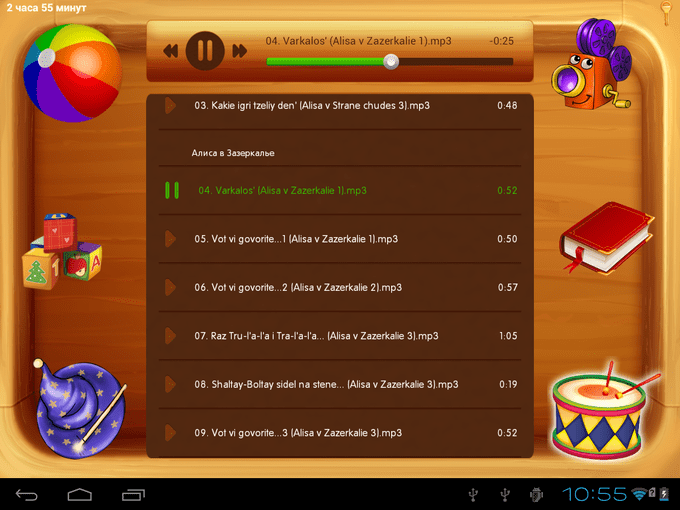
التطبيقات تلعب الوسادةو الطريق الزمنيالمساعدة في التحكم في الوقت الذي يقضيه في تطبيق معين، وكذلك منع إدراج البرامج لفترة معينة. يتيح لك كلا التطبيقين المقدمين أيضًا تتبع موقع الجهاز والطفل معه.
نفس تلعب الوسادةمعا مع كيد ريدويقومون بتقسيم التطبيقات بطريقة شيقة إلى أقسام مختلفة مثل "الألعاب" و"التعليم" وغيرها، مما يساعد الطفل على فصل وقت الفراغ عن وقت الدراسة. كيد ريدبالمناسبة، تحاول الرقابة الإدارية الأبوية غير القياسية إلى حد ما، لأنها تسمح للطفل بكسب النقاط أثناء العمل في البرامج التعليمية وفقدانها أثناء الاسترخاء مع الألعاب.
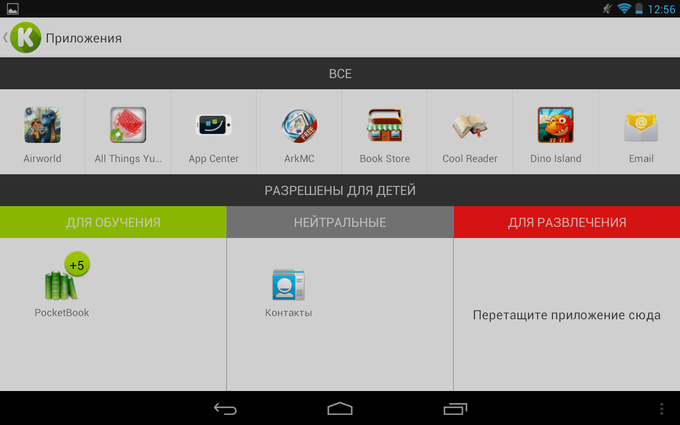
حسنًا، ستحتاج إلى الحد من عملك على الإنترنت حارس السلامةأو، مما يسمح لك بإدراج العديد من الروابط غير المرغوب فيها في القائمة السوداء. وبالمناسبة، فإن البرنامج الثاني له قائمته الخاصة، والتي يمكنك تضمينها وتعديلها. كما تتيح هذه البرامج إمكانية تتبع استعلامات البحث والانتقالات إلى صفحات مختلفة.
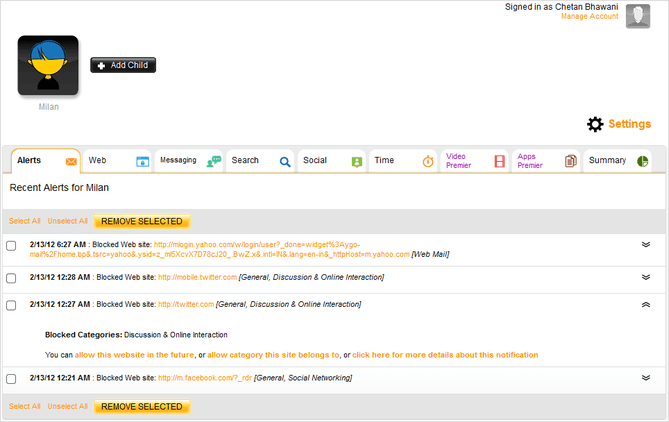
خاتمة
ناقشت هذه المقالة: ما هي الرقابة الأبوية وكيفية تثبيتها. مع تطور التقنيات الحديثة، يعد هذا ضروريًا جدًا لحماية طفلك من التعرض اللامتناهي للإنترنت أو ألعاب الكمبيوتر. تتطلب أدوات الرقابة الأبوية إنشاء حساب للمستخدم، والذي يتعين عليك وضع قيود أو ضوابط له عندما يستخدم جهاز الكمبيوتر. لا يختلف إنشائه وتكوينه في Windows 7 كثيرًا عن XP. والإعدادات في نظام التشغيل Windows 8 تشبه تلك الموجودة في نظام التشغيل Windows 10، باستثناء بعض الفروق الدقيقة.


























